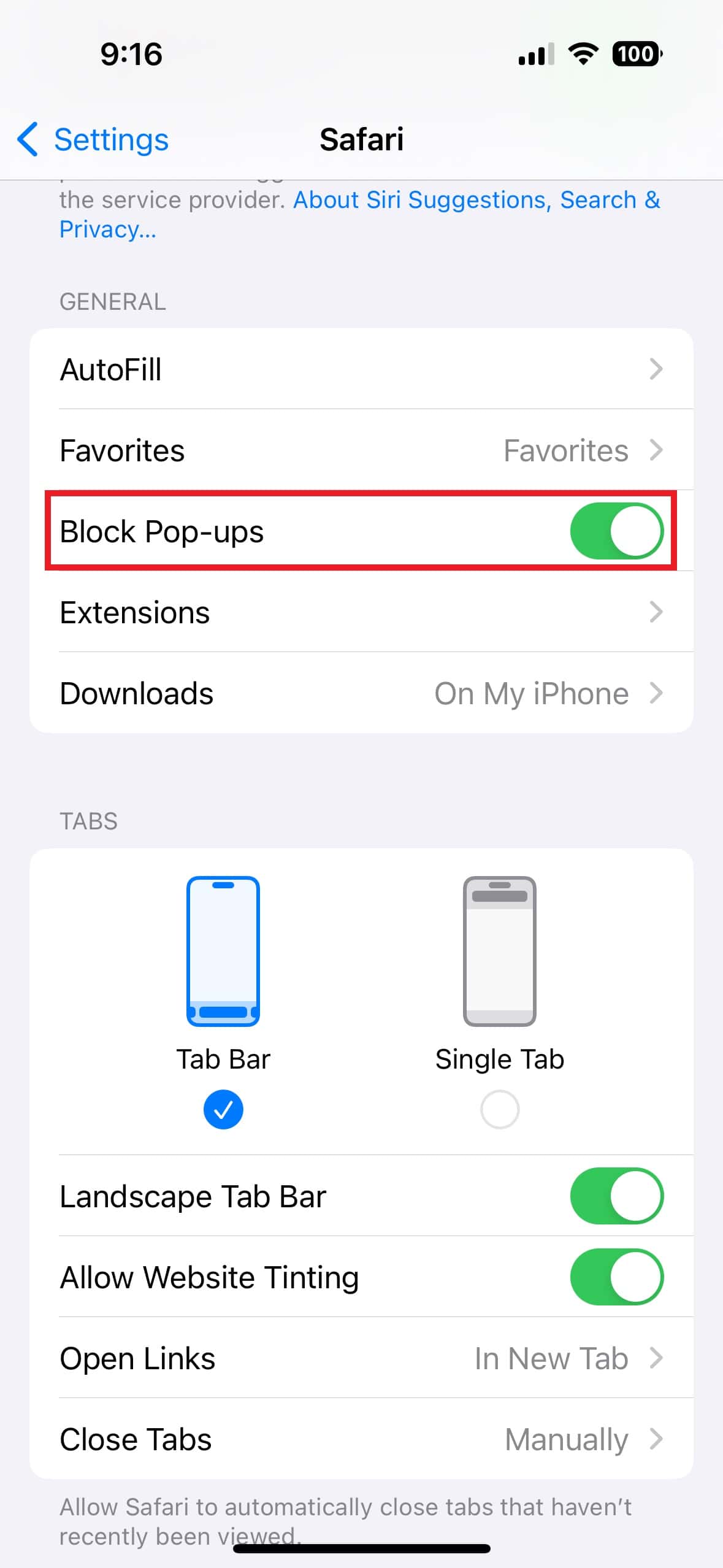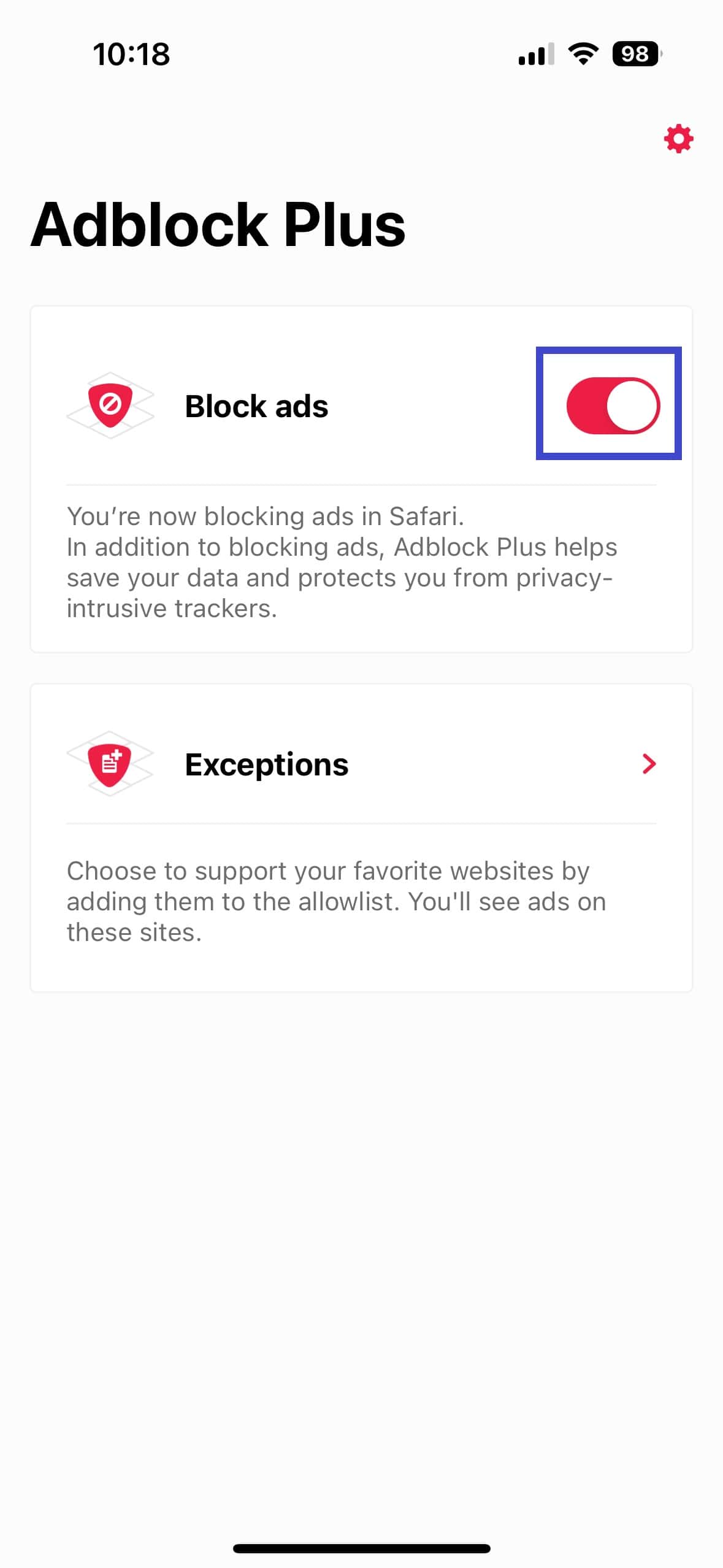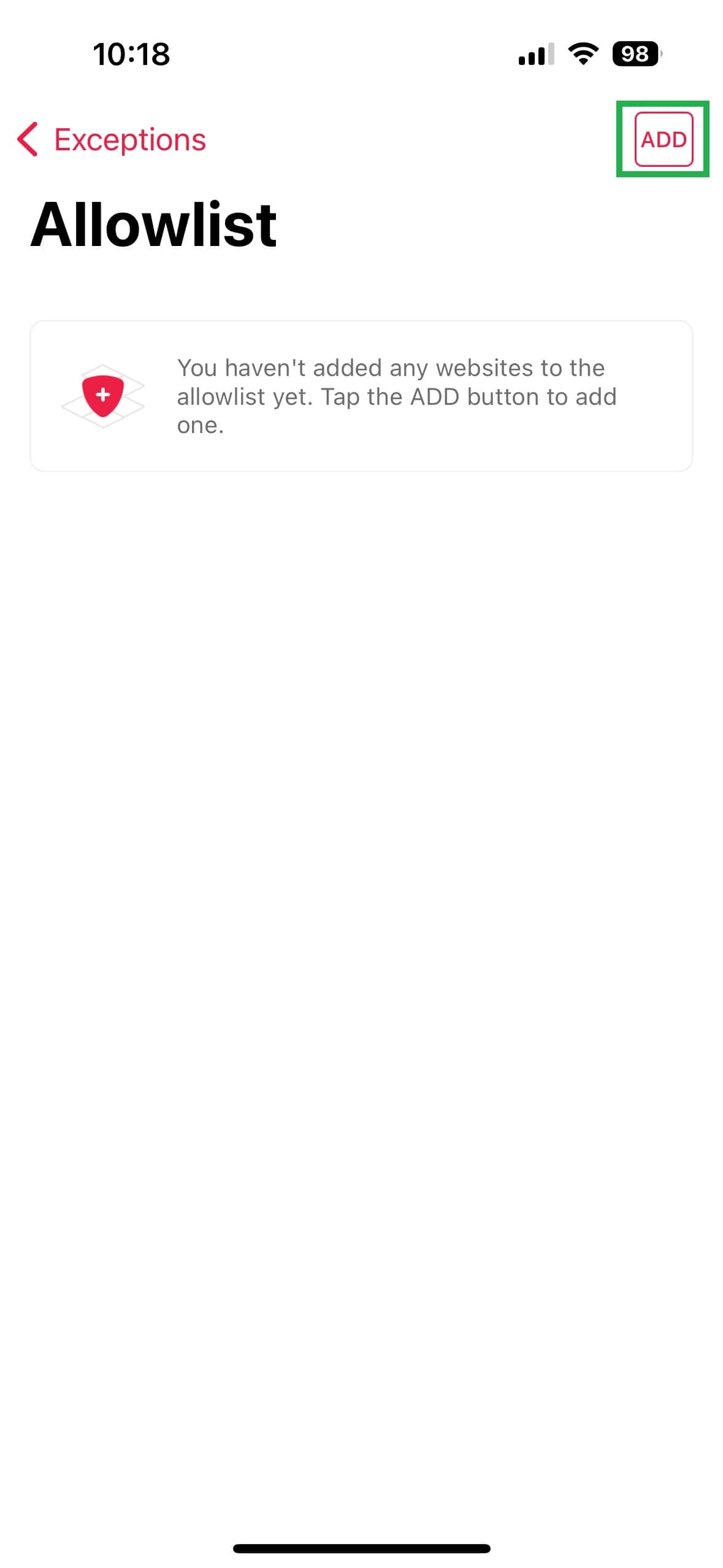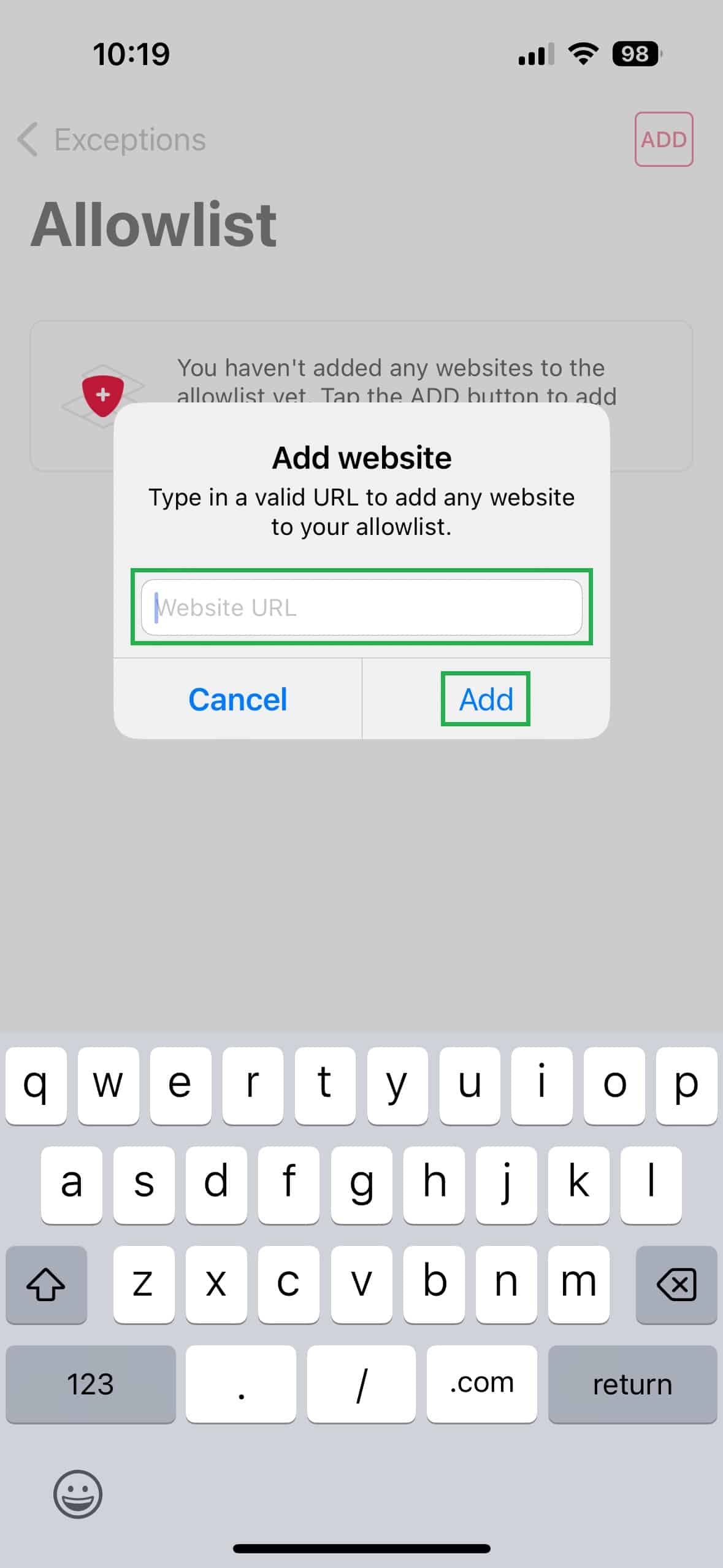Les bloqueurs de pop-up pour iPhone sont une véritable bouée de sauvetage alors que le nombre ridicule de publicités sur Internet continue de croître. Cependant, de nombreux sites tentent désormais de bloquer les utilisateurs pour lesquels les bloqueurs de pop-up sont activés. C'est compréhensible, car la publicité représente l'essentiel des revenus, mais cela signifie également que vous devez désactiver les fenêtres contextuelles pour accéder au contenu. Voici comment désactiver le bloqueur de pop-up sur iPhone.
Comment désactiver le bloqueur de fenêtres contextuelles dans Safari
La plupart des gens ne réalisent pas que Safari a un bloqueur de pop-up intégré ça marche plutôt bien. En fait, cela pose rarement des problèmes de chargement correct des pages et supprime les fenêtres contextuelles gênantes. Cependant, le bloqueur de pop-up de Safari ne supprime pas les publicités comme les outils que l'on trouve couramment sur les navigateurs Web des ordinateurs. Si vous pensez que le bloqueur de pop-up de Safari provoque des problèmes de chargement des pages, désactivez-le en suivant ces étapes.
- Ouvrez le Paramètres application.
- Robinet Safari pour afficher sa page de paramètres.

- Faites défiler vers le bas et basculez Bloquer les pop ups éteindre.

Bloqueurs de pop-up tiers sur les iPhones
Lorsque les problèmes persistent après avoir désactivé le bloqueur de pop-up intégré à Safari, c'est une bonne idée de rechercher sur votre iPhone un bloqueur de publicité tiers. Ceux-ci fonctionnent un peu différemment car ils bloquent les publicités et les pop-ups gênants. Les bloqueurs de publicités peuvent empêcher le chargement correct des pages, en particulier des sites d'actualités. De nombreux sites d’information et blogs dépendent entièrement de la publicité pour survivre.
Comment désactiver le bloqueur de pop-up tiers sur iPhone
Désactiver un bloqueur de pop-up tiers sur un iPhone est très simple. Cependant, il est préférable d’essayer d’abord de mettre une page sur liste blanche. Cela signifie que le bloqueur de pop-up ignorera essentiellement toutes les publicités sur le site Web répertorié. La plupart des bloqueurs de pop-up prennent en charge la liste blanche via l'application. Sinon, vous devrez désactiver temporairement le blocage des publicités et supprimer complètement l'application.
- Recherchez et ouvrez l'application de blocage des fenêtres contextuelles sur votre iPhone. (J'utilise l'application AdBlock Plus)
- Désactivez le bloqueur de pop-up en activant Bloquer les publicités éteindre.

- Vous pouvez également ajouter un site Web à la liste blanche en appuyant sur Des exceptions>Liste d'autorisation>Ajouter.

- Tapez l'URL dans la zone de texte et sélectionnez Ajouter pour ajouter le site Web à la liste blanche.

Des fenêtres contextuelles et des bloqueurs de publicités tiers sont disponibles dans l'App Store d'Apple. À partir de là, vous pouvez les installer et les supprimer comme n’importe quelle autre application. Cette fonctionnalité est un peu différente d'un plug-in de navigateur classique puisque l'application est toujours visible sur l'écran d'accueil de l'iPhone. Gardez à l'esprit que ces applications bloquent généralement les publicités dans Safari, mais pas d'autres navigateurs Web iPhone, tels que Google Chrome.
Avec autant de personnes utilisant des bloqueurs de publicités, ces entreprises n’ont d’autre choix que d’empêcher ces personnes d’accéder au site. Cette barrière oblige le lecteur à cesser de bloquer les publicités avant de pouvoir consulter la page. N'oubliez pas que les bloqueurs de publicités ne sont pas parfaits et peuvent supprimer des parties de page importantes. Tout ce que le lecteur a à faire est de mettre le site Web sur liste blanche afin que le bloqueur de publicités ne s'exécute pas dessus ou ne le désactive pas.
->Google Actualités